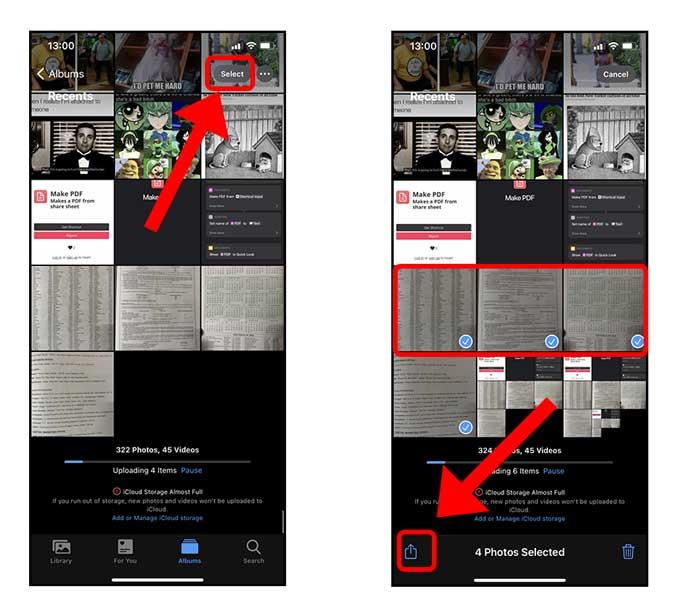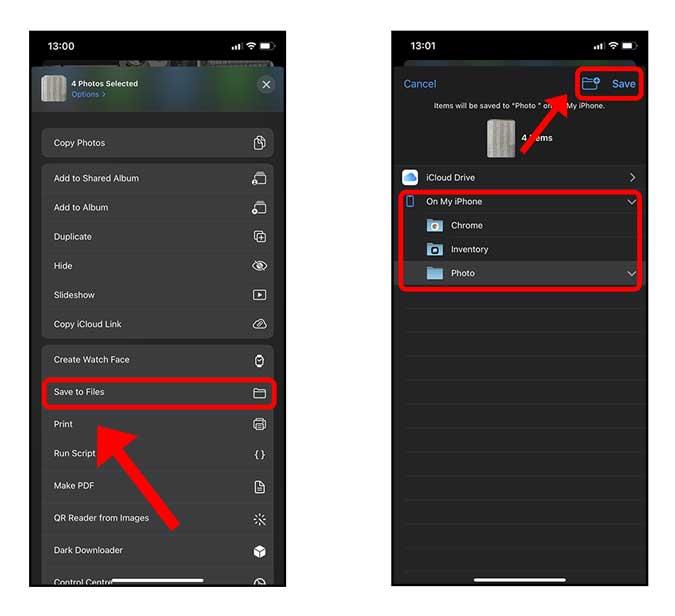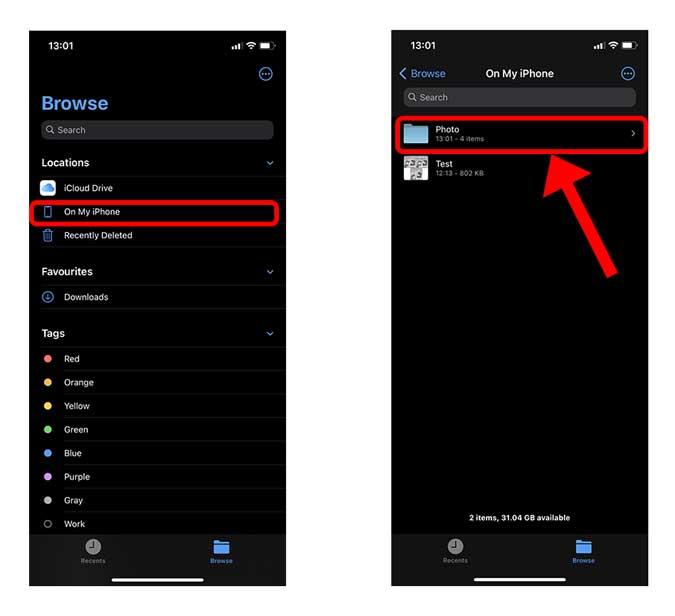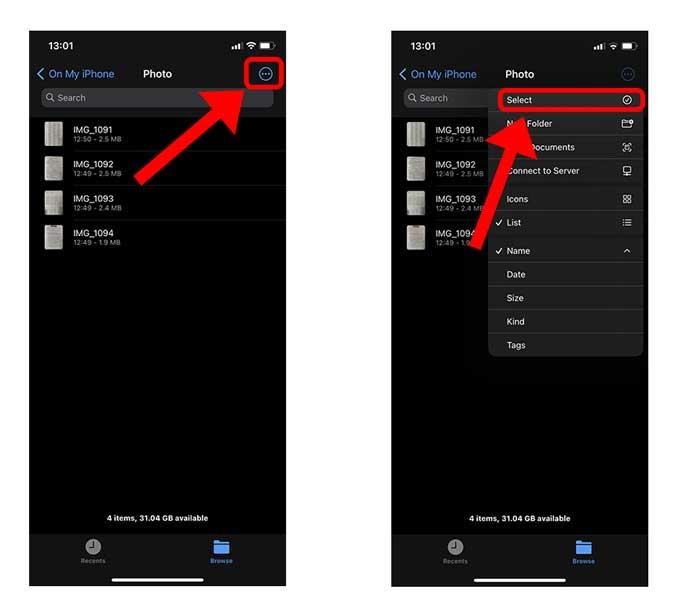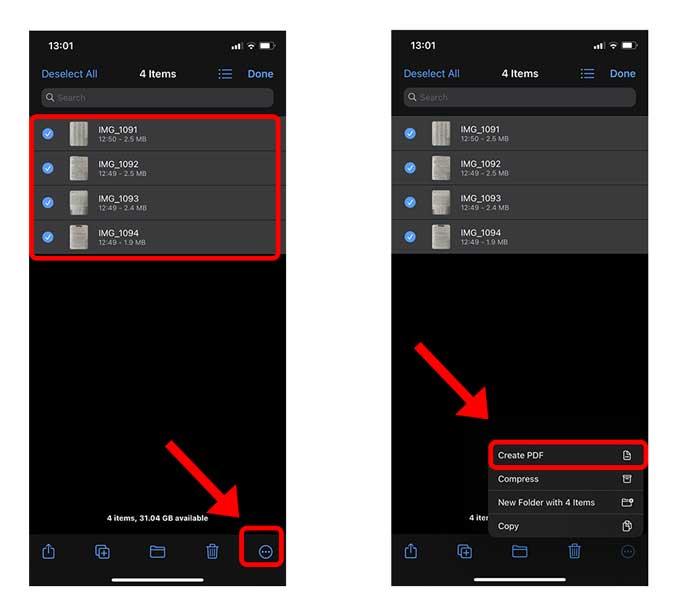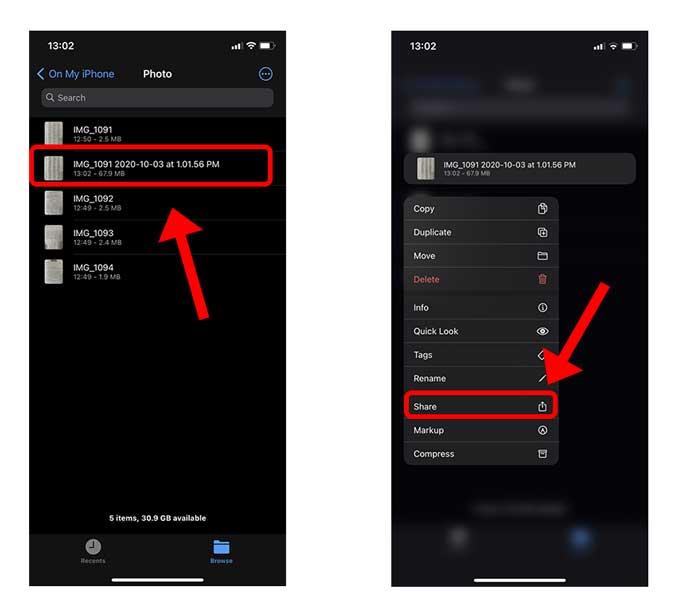Geçimini PDF'ler yapan uzman bir kullanıcıysanız, bir PDF düzenleyici yüklemek mantıklı olacaktır. Ancak, yalnızca birkaç taranmış belgeyi iPhone'unuzdaki bir PDF'de birleştirmek istiyorsanız, daha basit bir yol var. Hadi kontrol edelim.
iPhone'da Birden Çok Fotoğraftan PDF Oluşturun
iPhone'un yerel bir PDF oluşturma yöntemi vardır, ancak bu yalnızca fotoğraflarınız veya belgeleriniz Dosyalar uygulamasındaysa çalışır. Bu nedenle, Fotoğraflar uygulamasında kaydedilen görüntülerin bir PDF'sini oluşturmaya çalışıyorsanız, önce dosyaları Dosyalar uygulamasına kopyalamanız ve ardından bir PDF oluşturmanız gerekir. İşlem hala oldukça basit.
Önce Fotoğraflar uygulamasını açın ve PDF dosyasında olmasını istediğiniz tüm fotoğrafları veya belgeleri seçin . Tüm fotoğrafları seçtikten sonra , uygulamanın sol alt kısmındaki Paylaş düğmesine dokunun .
Okuyun: Üç Basit Adımda PDF'den Filigran Nasıl Kaldırılır
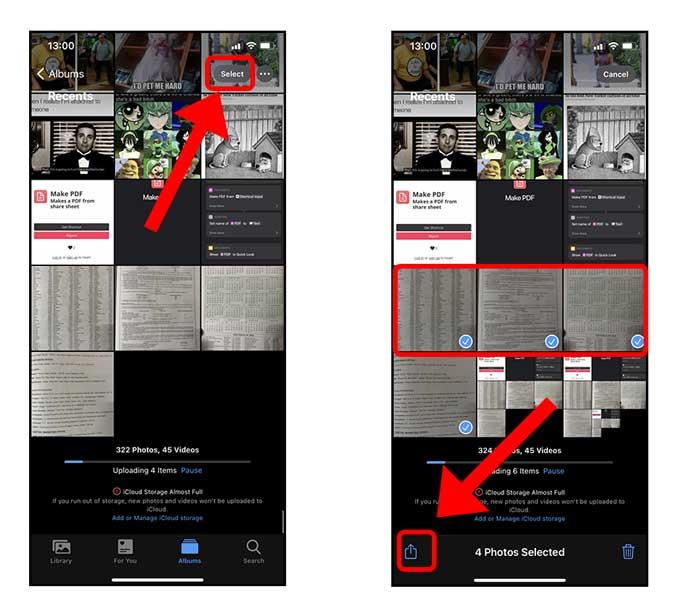
Fotoğraflar üzerinde yapabileceğiniz hızlı işlemleri bulabileceğiniz Paylaşım Sayfasını ortaya çıkarır. Görüntüleri Dosyalar uygulamasına kopyalamak için 'Dosyalara Kaydet'e dokunun . Bir konum belirleyin ve sağ üst köşedeki Kaydet düğmesine dokunun .
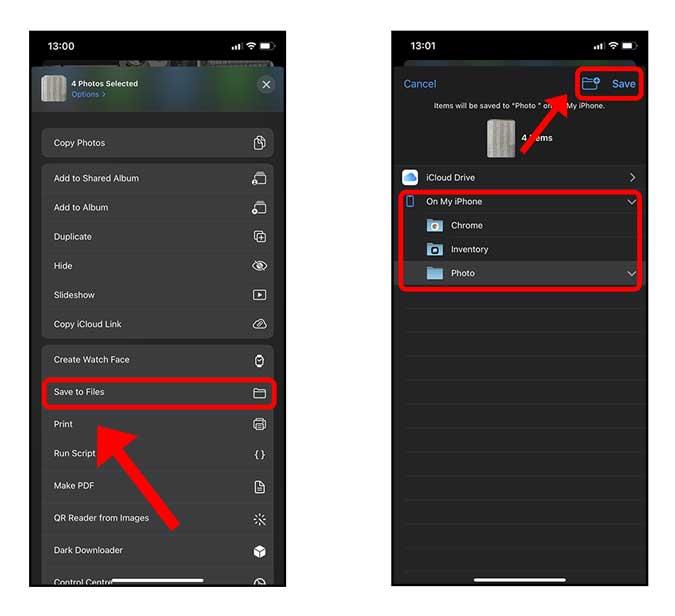
Şimdi Dosyalar uygulamasını açın ve görüntülerin kaydedildiği klasöre gidin.
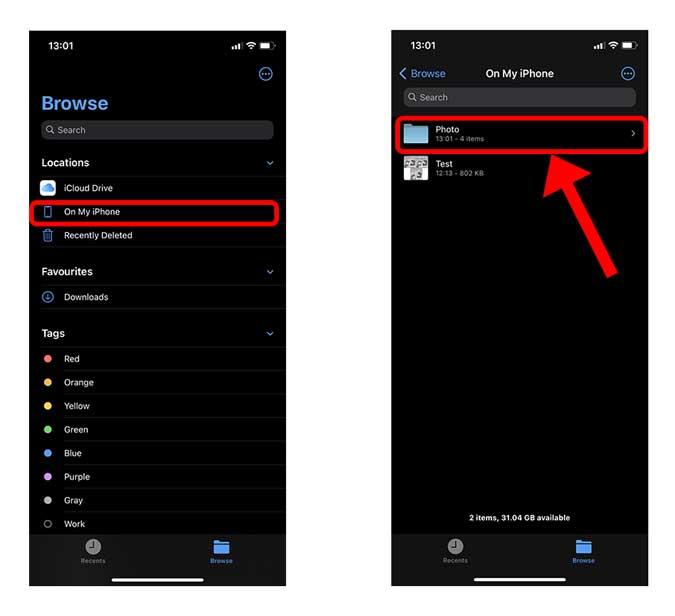
Klasördeki tüm fotoğrafları bulursunuz ve bu noktadan itibaren bir PDF oluşturmak sadece bir tık uzağınızda. Sağ üst köşedeki köfte düğmesine dokunun. Şimdi, PDF için görüntüleri seçmeye başlamak için 'Seç' seçeneğine dokunun.
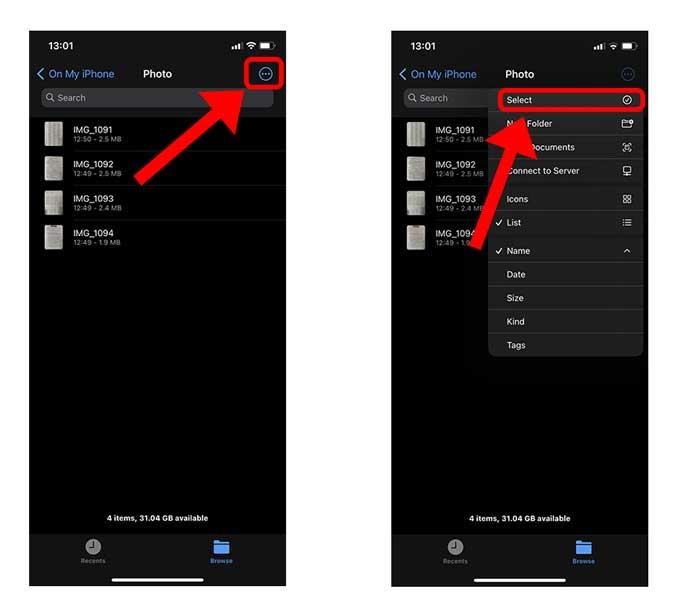
Dilediğiniz kadar görsel seçebilir ve tüm görselleri seçtikten sonra ekranın sağ alt köşesindeki köfte butonuna dokunabilirsiniz . 'PDF Oluştur'a dokunun.
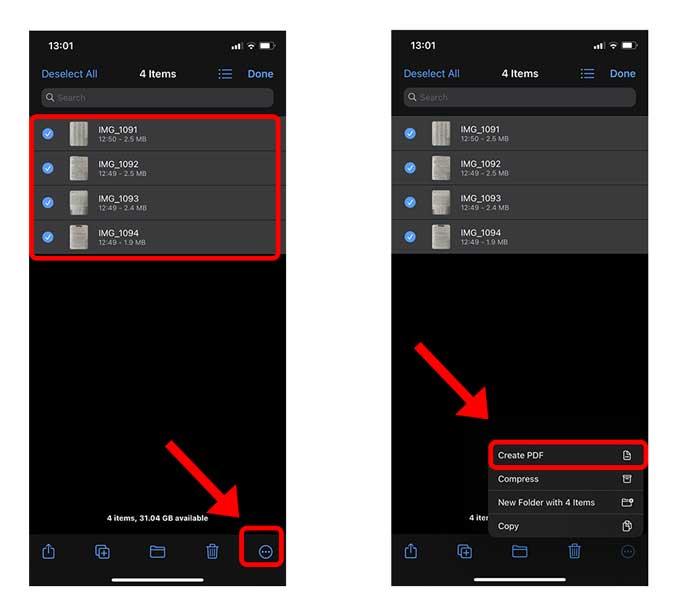
Aynı klasörde yeni bir dosya oluşturulduğunu görürsünüz, bu, tüm resimlerin bulunduğu PDF'nizdir. PDF dosyasına uzun basarak ve Paylaş'a dokunarak doğrudan arkadaşlarınızla paylaşabilirsiniz.
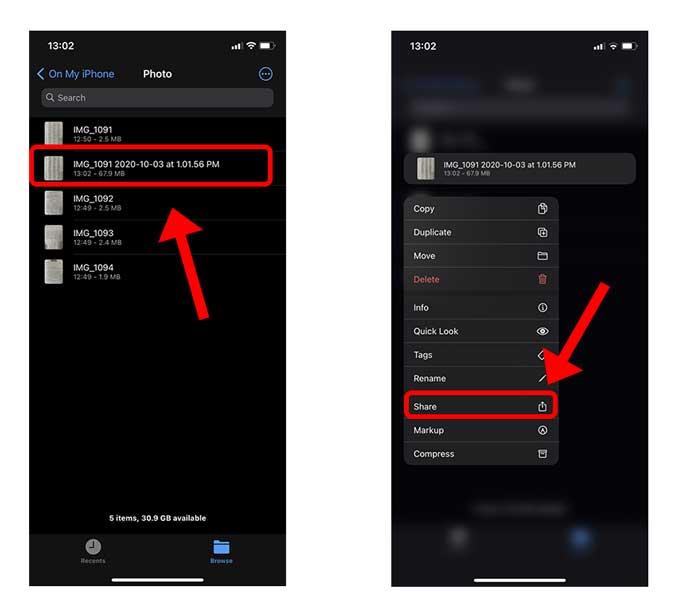
Okumalısınız: PDF Boyutunu Küçültmek için Android'deki En İyi PDF Kompresör Uygulamaları
Son sözler
Bu, iPhone'unuzdaki birden çok görüntüden PDF oluşturmanın hızlı bir yöntemiydi. Apple, işlevselliği Dosyalar uygulamasında kullanıma sunmuş olsa da, Fotoğraflar uygulamasında resimleriniz olduğunda ve bir PDF oluşturmak istediğinizde bu hala bir rahatsızlıktır. Üçüncü taraf uygulamalar ve Siri Kısayolları olsa da, hiçbir şey yerel yöntemi yenemez. Bu yöntem hakkında ne düşünüyorsunuz? Aşağıdaki yorumlarda bana bildirin.
Ayrıca Okuyun: Birden Çok PDF'yi İnternet Olmadan Birinde Birleştirme